windows系统限制程序联网、控制网速
1、打开最新版的360安全卫士;

2、在“功能大全”点击更多;
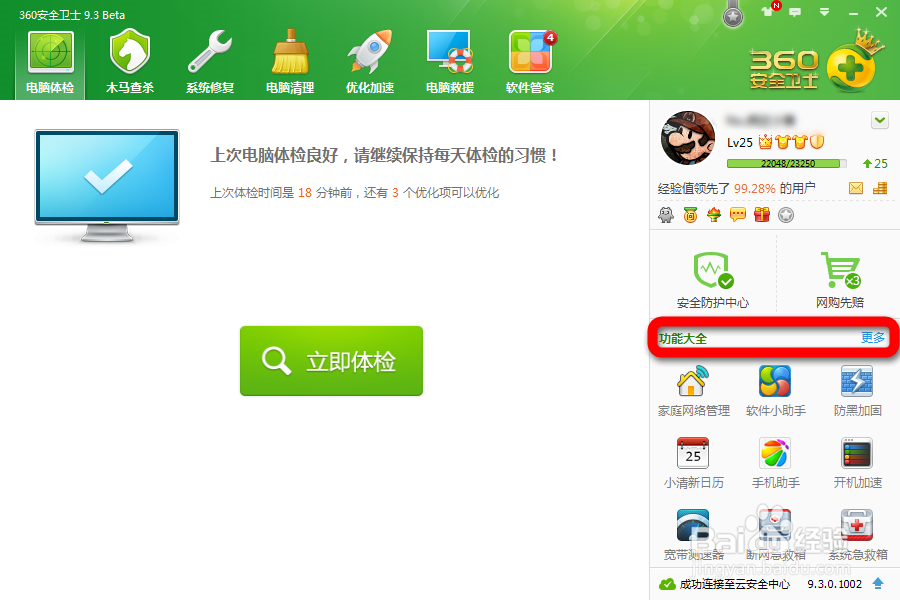
3、找到“流量防火墙”!

1、打开“流量防火墙”,进入程序界面;
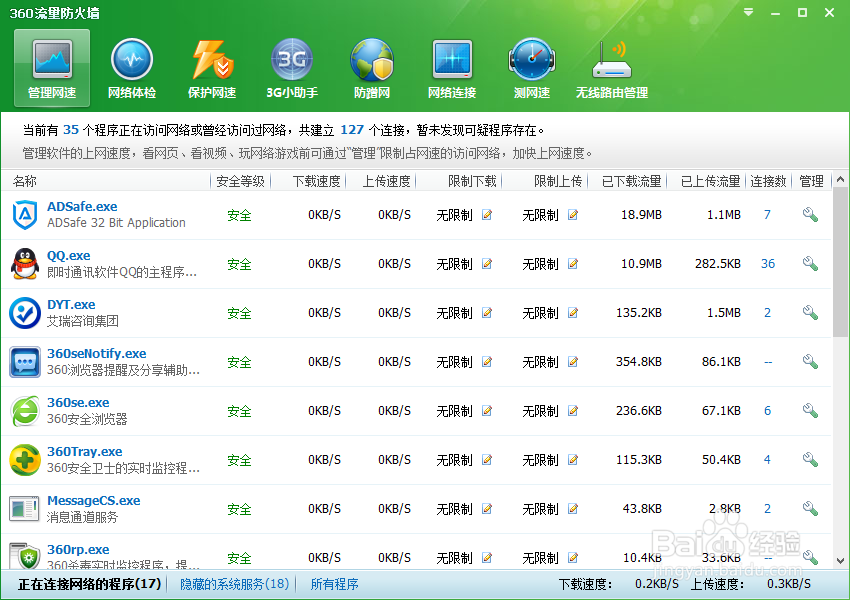
2、这里面都是现在正在运行的程序;
3、上面的标签可以查看哪个程序联网最快,哪个程序上传数据多,下载数据多;
4、图中这个是设置上传和下载的;
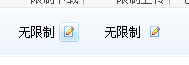
5、点击一下,输入要设置的数值就可以了;
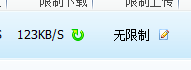
6、如果想要恢复,点击一下旁边的按钮就行!
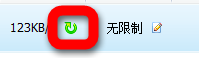
1、如果想要禁止程序联网也很简单;
2、找到要禁止的程序;
3、点击右键;
4、在菜单中选择“禁止访问网络”就行了

5、恢复方法还是右键,点击“允许访问网络”就可以了!

声明:本网站引用、摘录或转载内容仅供网站访问者交流或参考,不代表本站立场,如存在版权或非法内容,请联系站长删除,联系邮箱:site.kefu@qq.com。
阅读量:184
阅读量:176
阅读量:44
阅读量:171
阅读量:55